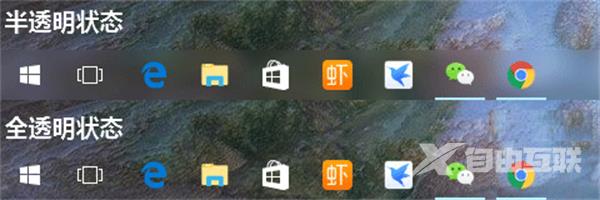win11原版的任务栏以纯色为主,并且没有任何的透明效果,让桌面壁纸无法完美展示出来,非常难看,那么win11任务栏怎么透明?任务栏可以分为半透明和全透明两种,下面自由互联小编
win11原版的任务栏以纯色为主,并且没有任何的透明效果,让桌面壁纸无法完美展示出来,非常难看,那么win11任务栏怎么透明?任务栏可以分为半透明和全透明两种,下面自由互联小编就来教一教大家win11任务栏透明特效设置方法,快来看看吧。

win11任务栏怎么透明
方法一、全透明
1、首先,点击桌面上的Microsoft App Store也就是微软应用商店;
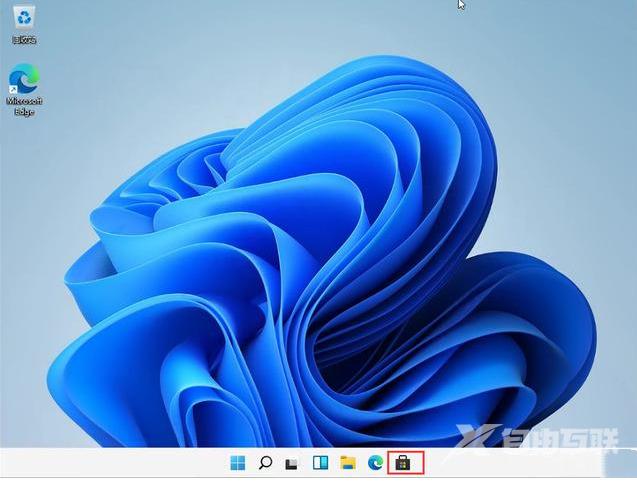
2、打开之后,在右上角的搜索中输入“透明度TB”,选择TPXXN汉化,或者直接点击链接下载:TranslucentTB。
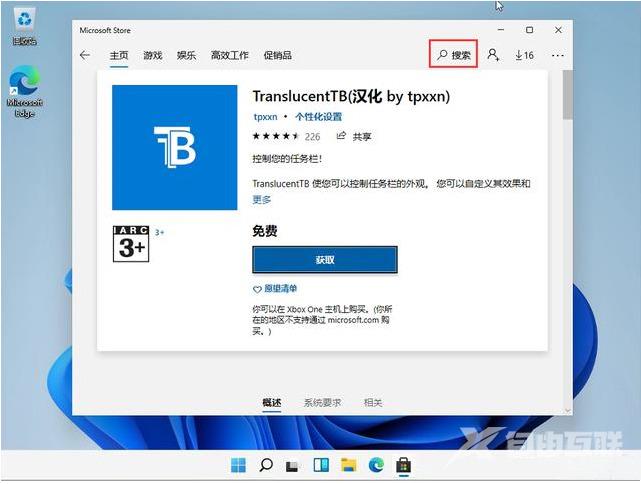
3、下载完成之后点击“启动”;
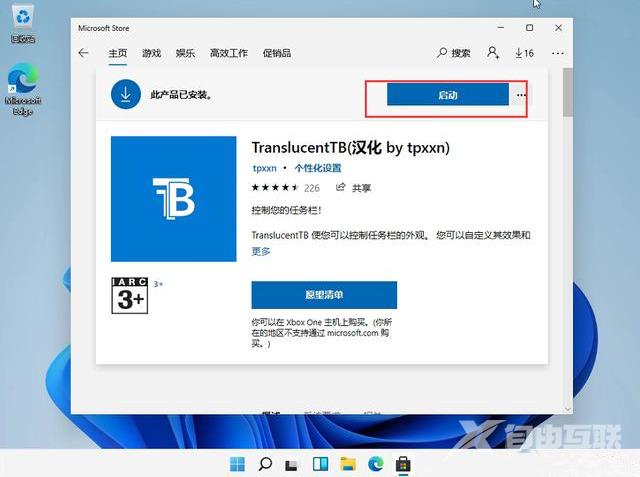
4、启动之后就能看到win11系统的任务栏变成完全透明的了。
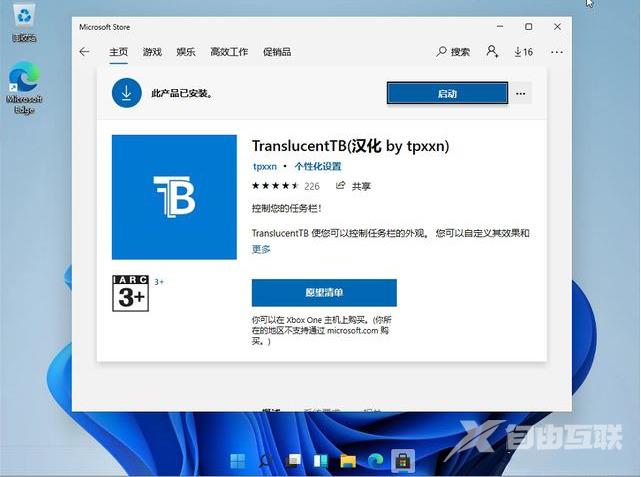
方法二、半透明
1、首先在开始菜单中找到设置,选择其中的“个性化”设置进入。
2、在个性化的左侧边栏中找到“颜色”选项,点击它。
3、进入颜色界面,可以在下方找到“使开始菜单、任务栏、操作中心透明”,开启它。
4、但是这种方法设置只能将任务栏变成半透明状态,无法实现全透明。